如何安装 WordPress 主题 - 初学者指南。
已发表: 2021-12-02主题始终被认为是网络行业的关键要素。 它们为您的整个网站和网上商店提供外观和感觉。 每个人都知道 WordPress 是全球使用最广泛的 CMS,用于创建自托管网站。 因此,如果您想吸引更多访问者访问您的网站,则必须在您的 WordPress 网站上安装一个吸引人的主题。
在本文中,我们将告诉您四种在您的网站上安装 WordPress 主题的方法。
★ 直接从 WordPress 仪表板安装主题
从 WordPress 仪表板安装主题是安装 WordPress 主题的最简单方法。 这些是帮助您从仪表板安装 WordPress 主题的四个基本步骤 -
第 1 步– 首先,您必须登录到您的 WordPress 管理页面。 然后导航到外观并选择主题选项。

第 2 步– 现在,单击添加新按钮以添加新主题。
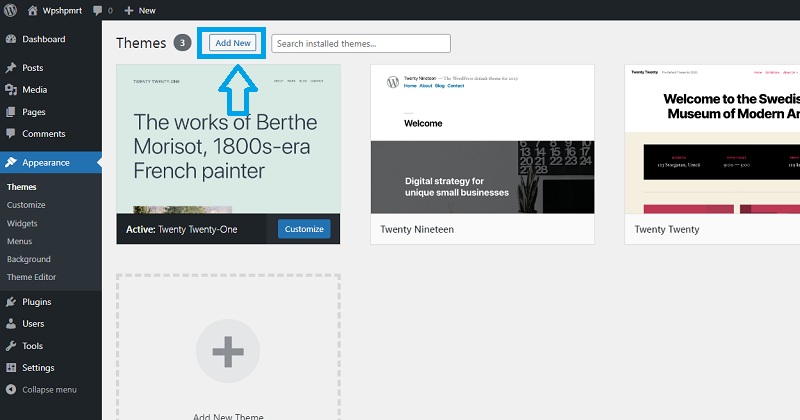
(注意 - 您有两种添加新主题的方法。您可以使用功能过滤器缩小搜索范围。标记过滤器字段并单击应用过滤器以获取符合搜索条件的主题。或者您可以使用搜索从 WordPress 主题目录中查找特定主题的主题选项。)
第 3 步– 找到主题后,将光标悬停在其上。 现在您可以看到详细信息和预览选项。 单击详细信息和预览以获取有关该主题的更多信息。 您可以选择“预览”选项来查看演示,也可以选择“安装”选项将其安装到您的 WordPress 网站上。

第 4 步– 安装主题后,最后一步是单击激活按钮来激活主题。

通过这四个步骤,您可以轻松安装 WordPress 主题。 现在一切就绪,您可以预览您的网站以查看它的外观。
★ 上传已下载的主题
如果您已经下载了 WordPress.org 目录中不可用的主题(付费或免费)。 您也可以通过以下四个步骤从 WordPress 仪表板上传这个下载的主题 -
第 1 步– 首先,登录到您的 WordPress 管理页面。 然后导航到外观并选择主题选项。
第 2 步– 现在,单击添加新按钮并导航到屏幕顶部的上传主题按钮。
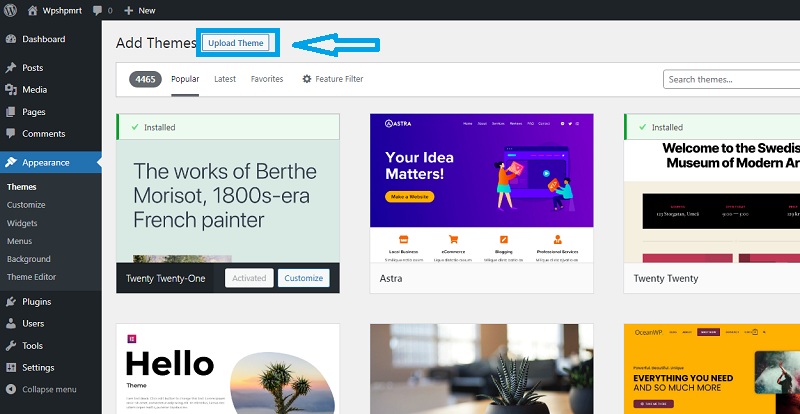
第 3 步– 单击“上传主题”按钮后,将打开一个窗口。 现在,单击该窗口上的选择文件,从要上传的本地计算机中选择主题的存档或 zip,然后按立即安装。


第 4 步– 很快,WordPress 将上传并提取主题存档或 zip。 现在您需要按下激活按钮来激活您的 WordPress 网站上的主题。

就这些! 现在您可以预览您的网站以查看它的外观。
★ 使用 cPanel 添加新主题
如果您的主机提供 cPanel,另一种安装 WordPress 主题的方法是使用 cPanel。 您可以使用 CPanel 的上传选项将主题文件上传到您的 WordPress 网站。 首先,您必须下载主题存档或 zip 文件才能使用此方法。 您可以从任何网站下载主题。 下载主题后,按照以下步骤将它们添加到您的 WordPress-
第 1 步– 首先,打开 cPanel FileManager 并导航到您的主题文件夹。
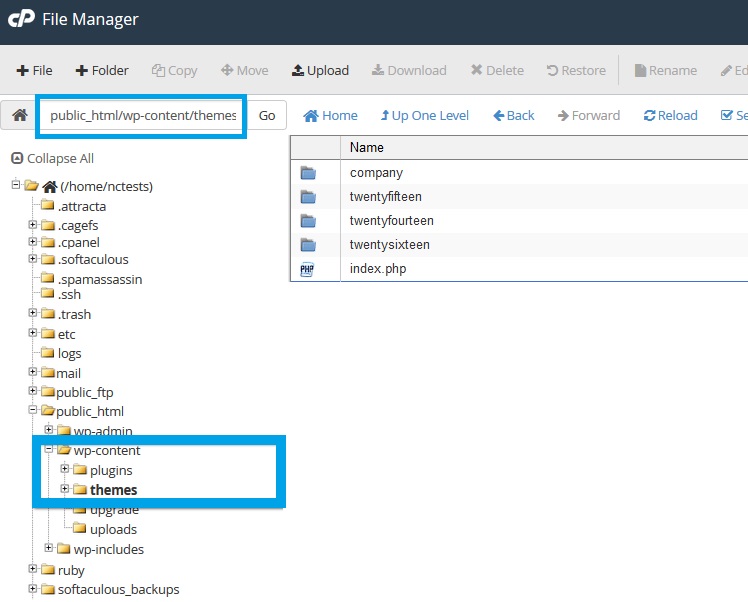
(注意 - 您的主题文件夹路径取决于您的托管类型。简单地说,您实际上是在寻找 public_html ,您将在其中获得 /wp-content/themes/。)
第 2 步– 在 cPanel 文件管理器中打开主题文件夹后,您将看到上传按钮。 点击上传按钮。 现在上传您之前下载的 zip 文件。
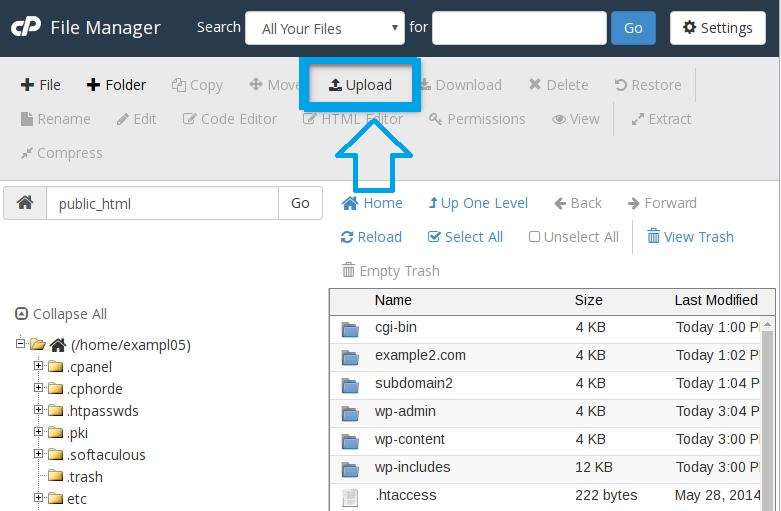

第 3 步– 成功上传 zip 文件后,右键单击 cPanel 中的文件,然后从上下文菜单中选择提取以提取文件。
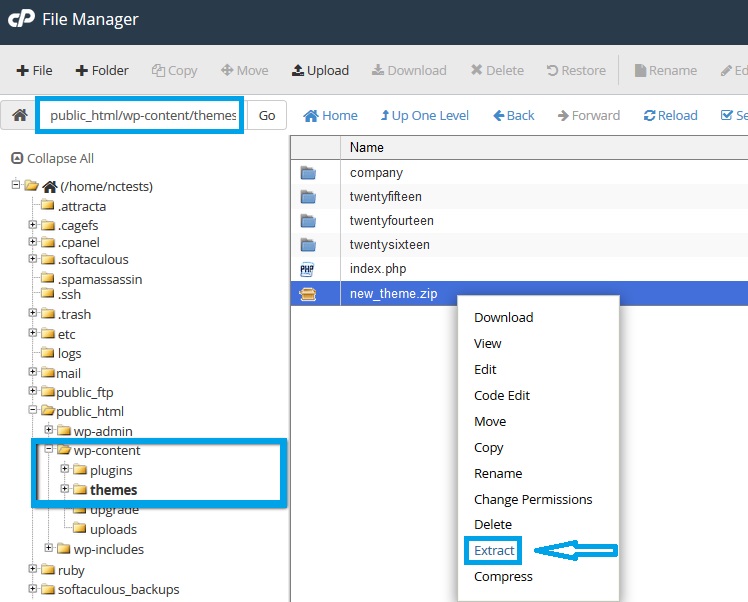
第 4 步– 提取文件后,转到您的 WordPress 仪表板并导航到外观。
第 5 步– 单击主题,您将看到 /wp-content/themes/ 目录中的所有主题。 现在选择您上传的文件。 从这里,您可以选择“预览”选项来查看演示,也可以选择“安装”选项将其安装到您的 WordPress 网站上。
第 6 步– 安装主题后,单击激活按钮以激活主题。
有了这一步,你就可以开始了!
★ 使用 FTP 将新主题安装到 WordPress 网站
将新主题安装到 WordPress 网站的另一种流行方法是使用 FTP 服务器。 要使用此方法,您将需要一个 FTP 客户端和提取的主题文件。 按照以下步骤通过 FTP 安装您的 WordPress 主题-
第 1 步– 首先,下载所需的主题存档或 zip 文件并将其解压缩到新文件夹。 请注意,您必须有一个与 zip 名称相同的文件夹,其中包含主题文件。
第 2 步– 现在,打开您的 FTP 客户端以访问您的主机 Web 服务器。 打开 FTP 客户端后,导航到 /wp-content/themes/ 目录。
第 3 步– 要将主题文件夹上传到主机服务器上的此目录,请在“本地站点”窗口中选择包含已保存主题的文件夹。 现在,右键单击文件夹以获取更多选项,然后点击上传按钮。
第 4 步– 上传文件后,转到您的 WordPress 仪表板并导航到外观。
第 5 步– 单击主题,您将看到 /wp-content/themes/ 目录中的所有主题。 选择您上传的文件。 在这里,您可以选择“预览”选项来查看演示,也可以选择“安装”选项将其安装到您的 WordPress 网站上。
第 6 步– 安装后,单击激活按钮以激活主题。
结论:
所有提到的方法都很好。 您可以根据自己的需要或偏好选择其中任何一个。 有了它们,您可以安装免费和付费主题。 您可以在 WordPress 目录中找到许多免费的。 或者,您也可以从第三方网站购买高级主题。 许多免费主题非常适合那些喜欢使用代码的人,但付费的高级主题为量身定制的网站提供更多支持和功能。
我希望你能得到你正在寻找的所有信息。 如果您对本文有任何疑问,可以在下面的评论部分中问我。
